Cara Instalasi Linux Deepin 15.8
Instalasi Linux Deepin 15.8
1.Pendahuluan
Assalamualaikum Warahmatullahi Wabarakatuh,
Hai sobat IT, bagaiman akbarnya hari ini , baik selalu bukan . Ok, dalam pertemuan kali ini kita akan membahas mengenai cara instalasi OS yang bernama Deepin, Deepin merupakan turunan OS dari Linux Manjaro. Ya, langsung saja ke pokok bahasan.
A.Pokok Bahasan
Instalasi Linux Deepin.
B.Latar Belakang
Karena saya pernah mengalami error pada OS yang saya jalani dan yang terjadi semua data pada sistem yang saya jalankan hilang, maka dari itu untuk istilah simple-nya saya buat sebuah data backup (Pada OS satunya lagi).
C.Tujuan
Membuat Dualboot Sistem untuk mengatasi saat terjadi error pada OS yang satunya lagi.
2.Isi
D.Pembahasan
Berikut langkah-langkah dalam penginstalan OS Linux Deepin :
1.Pertama-tama kita siapkan dahulu file ISO Deepin dan jadikan bootable pada flashdisk untuk nantinya dijalankan pada proses instalasi. Kemudian tancapkan flashdisk yang sudah dibuat bootable pada laptop atau PC, lalu hidupkan laptop/PC.
2.Pada tampilan dibawah ini klik Install Deepin.
3.Pada proses booting muncul tampilan Deepin tunggu proses ini jangan lakukan apapun.
4.Pilih bahasa yang anda inginkan, disini saya memilih menggunakan bahasa Inggris (English).

5.Pada gambar dibawah ini scroll kebawah, pada halaman ini kalian diminta untu menyetujui semua yang kebijakan berkaitan dengan proses instalasi Deepin.

6.Isikan Username untuk PC dan juga nama pengguna, serta jangan lupa untuk memasukkan password. Klik, Next.

7.Pilih zona waktu kita, arahkan pointer ke arah Map(Double Click).

8.Pilih lokasi instalasi, disini saya akan memilih lokasi instalasi pada OS yang pernah saya install yakni Parrot. (Kenapa saya memilih Parrot OS untuk saya jadikan tempat instalasi Deepin, karena terjadi trouble pada Linux Parrot ini, ya… daripada memenuhi File System saya jadikan tempat Instalasi Deepin). Ooo.., ya jangan lupa... kalian juga bisa memilih tempat instalasi di sda [sda 1, 2, 3] terserah, sehubungan juga dengan kapasitas penyimpanan sda 2 saya sedikit ya saya juga alihkan tadi ke OS Linux Parrot.


10.Tunggu proses instalasi instalasi sampai selesai.


12.Setelah melepas Usb Flashdisk tunggu proses booting, pilih menu paling atas yakni Deepin 15.8, untuk masuk ketampulan desktopnya.

13.Masukkan password yang anda buat saat proses instalasi tadi. Tunggu proses.

14.Nah, inilah tampilan Linux Deepin dengan versi 15.8.

E.Referensi
-Rekan – rekan PKL.
F.Waktu pelaksanaan
13.00 WIB – 14.00 WIB.
3.Penutup
G.Kesimpulan
Kita dapat mengetahui dan paham mengenai proses instalasi Linux Deepin 15.8.
H.Alat yang dibutuhkan
-Satu buah Laptop
-Satu buah flashdisk (sebagai bootable dari Linux Deepin 15.8).










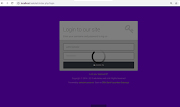




0 Komentar